
- •1. Назначение и устройство прибора мву8.
- •Назначение контактов клеммной колодки прибора
- •2. Технические характеристики и условия эксплуатации прибора мву8
- •Общие характеристики
- •Рабочие электрические параметры выходных элементов
- •3. Настройка и порядок работы прибора. Общие сведения.
- •Интеллектуальное управление им.
- •Сетевые входы.
- •Преобразователи сигнала.
- •Блоки управления исполнительными механизмами.
- •Выходные элементы.
- •Непосредственное управление по сети rs-485.
- •5.1. Общие сведения
- •Организация обмена данными с мву8. Протоколы обмена
- •4. Конфигуратор мву8
- •4.1. Общие сведения
- •4.2. Установка и запуск программы
- •4.3. Установка связи с прибором
- •4.3.1. Общие сведения
- •4.3.2. Окно установки связи с прибором
- •4.4. Выбор режима работы Конфигуратора
- •4.5. Главное окно программы
- •Меню и Панель инструментов Главного окна «Конфигуратора мву8»
- •Команды Меню и кнопки Панели инструментов
- •4.5.3. Рабочее поле программы
- •4.5.3.1. Папки параметров прибора и программы
- •4.5.3.2 Папка оперативных параметров протокола овен
- •4.6.3.1. Задание сетевых параметров программы
- •4.6.3.2. Задание сетевых параметров прибора, установка протокола обмена
- •4.6.4. Считывание конфигурации из прибора
- •4.6.5. Запись значений параметров в прибор
- •4.6.6. Сохранение конфигурации в файл
- •5. Конфигурирование прибора мву8
- •5.2. Конфигурирование прибора для непосредственного управления вэ посети rs-485
- •5.4. Режим «Авария»
- •Порядок выполнения работы
- •Содержание отчета
- •Контрольные вопросы
- •Задания
4.4. Выбор режима работы Конфигуратора
После запуска программы и установления связи с прибором открывается Окно выбора режима работы Конфигуратора (рис. 2).
В открывшемся окне следует выбрать один из режимов:
1) Режим доступа к параметрам МВУ8:
-
параметрам непосредственного управления выходами для работы совместно с контроллерами и SCADA-системами;
-
параметрам интеллектуального управления ИМ для работы совместно с приборами ОВЕН;
-
полный доступ ко всем параметрам;

2) Режим поддержки МР1:
-
не требуется (скрыть параметры МР1);
-
требуется (открыть параметры МР1).
Для перехода в выбранный режим следует щелкнуть левой кнопкой мыши на соответствующей строке списка режимов и нажать кнопку ОК окна. По умолчанию выбирается режим непосредственного управления, без использования МР1.
При нажатии кнопки Выход процедура выбора режима завершается.
При нажатии кнопки ОК Окно выбора режима закрывается и открывается Главное окно конфигуратора с перечнем параметров, соответствующим выбранному режиму (параметры, настройка которых в выбранном режиме не предусмотрена, не отображаются).
4.5. Главное окно программы
4.5.1. Общие сведения
Главное окно программы (рис. 3) включает Титульную строку, в которой отображаются запись «Конфигуратор МВУ8» и наименование текущей конфигурации прибора, Меню, Панель инструментов и Рабочее поле. Рабочее поле содержит папки конфигурационных и оперативных параметров программы и прибора, структурированные в виде дерева (слева), обозначения параметров и их значения (справа).
Чтобы открыть папку параметров следует нажать на«пл юс» в квадрате слева от пиктограммы папки .При этом «плюс» поменяется на «минус». Чтобы закрыть папку, следует нажать на «минус».
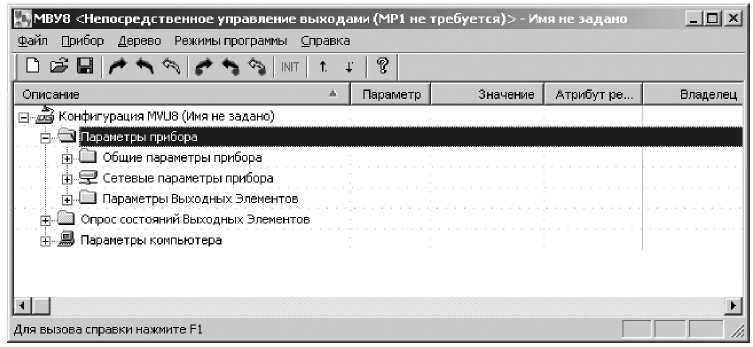
Меню и Панель инструментов Главного окна «Конфигуратора мву8»
Команды Меню и соответствующие им кнопки Панели инструментов указаны в таблице 7.
Таблица 7.
Команды Меню и кнопки Панели инструментов
|
Пункт меню |
Кнопка |
Горячие клавиши |
Описание |
|
Файл – предназначен для работы с файлами конфигурации |
|||
|
Файл | Новый |
|
Ctrl + N |
Создание новой конфигурации прибора |
|
Файл | Открыть |
|
Ctrl + О |
Открытие файла конфигурации (расширение - *.mvu) |
|
Файл | Сохранить |
|
Ctrl + S |
Сохранение конфигурации в файл |
|
Файл | Сохранить как |
|
|
Сохранение конфигурации в файл с другим именем |
|
Файл | Последние файлы |
|
|
Быстрый доступ к последним четырем файлам конфигурации |
|
Файл | Выход |
|
|
Выход из программы |
|
Пункт меню |
Кнопка |
Горячие клавиши |
Описание |
|
Прибор – предназначен для работы с параметрами прибора |
|||
|
Прибор | Считать все параметры |
|
Alt + R |
Считывание значений всех параметров из прибора в программу |
|
Прибор | Записать все параметры |
|
Alt + W |
Запись всех параметров из программы в прибор |
|
Прибор | Записать изменения |
|
Alt + U |
Запись измененных значений параметров из программы в прибор. Измененные значения параметра отображаются зеленым цветом, записанные в прибор - черным. |
|
Прибор | Сравнить с реальными значениями |
|
Alt + С |
Сравнение значений параметров прибора и открытой конфигурации |
|
Прибор | Сервис | Инициализировать прибор |
|
|
Запись в прибор базовой заводской конфигурации |
|
Прибор | Сервис | послать команду INIT |
|
Alt + I |
Перевод прибора на работу с новыми значениями конфигурационных параметров. Команда эквивалентна выключению и включению питания |
|
Прибор | Сервис | послать команду APPLY |
|
Alt + A |
Перевод прибора на работу с новыми значениями сетевых параметров |
|
Прибор | Сервис | Юстировка |
|
|
Запуск программы юстировки ЦАП |
|
Прибор | Опрос отдельного параметра |
|
Alt + S |
Предоставление доступа к отдельным параметрам прибора |
|
Пункт меню |
Кнопка |
Горячие клавиши |
Описание |
|
Прибор | Проверить связь с прибором |
|
Alt + N |
Запуск процедуры проверки связи между прибором и программой. Программа считывает имя прибора и версию ПО прибора или возвращает сообщение об ошибке |
|
Прибор | К предыдущему проблемному параметру/ / К следующему проблемному параметру |
|
|
Если при записи или при считывании параметра прибора произошла ошибка, то параметр выделяется красным цветом. При выборе команды компьютер по очереди переводит курсор на ошибочно считанные (или записанные) параметры |
|
Прибор | Преобразователь | Полуавтоматический (АС3) / Автоматический |
|
|
Выбор (щелчком левой кнопкой мыши) типа преобразователя RS-485/RS-232: Полуавтоматический (AC3) - связь с прибором будет поддерживаться через полуавтоматические (например, ОВЕН АС3) и автоматические преобразователи. Автоматический - связь с прибором будет поддерживаться через автоматические преобразователи; обмен информацией будет происходить быстрее, но работа с полуавтоматическими преобразователями невозможна |
|
Дерево - |
|||
|
Дерево | Прочитать все параметры выделенной ветви |
|
Alt+Ctrl+N |
Автоматическое считывание из прибора значений параметров выделенной ветви |
|
Дерево | Записать все параметры выделенной ветви |
|
Alt+Ctrl+W |
Запись из программы в прибор значений параметров выделенной ветви |
|
Дерево | Записать только изменные параметры выделенной ветви |
|
Alt+Ctrl+U |
Запись измененных значений параметров из выделенной ветви в прибор. После изменения значения параметра он помечается зеленым цветом, после записи в прибор - черным |
|
Дерево | Сравнить значения с реальными в рамках ветви |
|
Alt+Ctrl+С |
Сравнение значений параметров выделенной ветви и открытой конфигурации |
|
Режимы программы - |
|||
|
Режимы программы | Показывает линейные индексы |
|
|
Показывает индексы параметров. Линейные индексы параметров необходимы при создании новых программ, работающих с прибором |
|
Режимы программы | Режим автоматического чтения |
|
|
Программа автоматически считывает из прибора значения параметров открываемой папки. При запуске программы «Конфигуратор МВУ8» этот режим включен. Для отключения режима (например, при работе с Конфигуратором при отключенном приборе) следует снять флажок перед командой Прибор | Режим автоматического чтения |
|
Режимы программы | Режим немедленной записи |
|
|
Введенные параметры автоматически записываются в память прибора (без нажатия на кнопку Записать только измененные) |
|
Режимы программы | Не передавать атрибуты параметров |
|
|
Обмен информацией об индивидуальных защитных атрибутах параметров не производится |
|
Пункт меню |
Кнопка |
Горячие клавиши |
Описание |
|
Справка |
|||
|
Справка | Справка |
F1 |
|
Открывает окно контекстной справки программы |
|
Пункт меню |
Кнопка |
Горячие клавиши |
Описание |
|
Справка | О программе |
|
|
Открывает окно информации о текущей версии программы |
|
Справка | Экспорт списка параметров в HTML |
|
|
Экспортирует список текущих параметров конфигурации в файл формата *.html. Список открывается в окне программы-браузера и может быть сохранен |
